windows怎么换桌面壁纸 电脑桌面壁纸更换方法
更新时间:2024-03-30 14:04:09作者:jiang
在日常使用电脑的过程中,我们经常会想要更换桌面壁纸来让电脑界面焕然一新,而在Windows系统中,更换桌面壁纸是一项非常简单的操作。只需右键点击桌面空白处,选择个性化选项,然后在背景下选择喜欢的图片即可轻松更换桌面壁纸。这种简单的操作方式让我们可以随时随地为电脑添加新的视觉享受。
步骤如下:
1方法一:点击鼠标右键,选择最下方的“个性化”。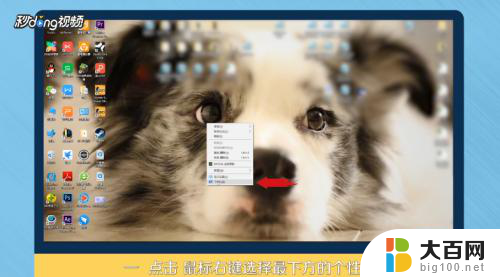 2选择背景中的“浏览”。
2选择背景中的“浏览”。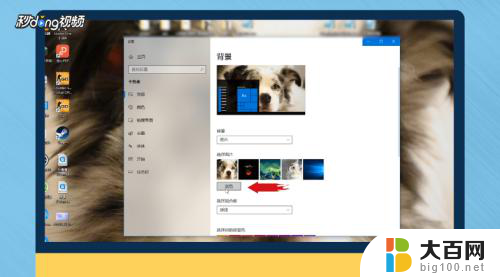 3点击进入后,找到自己下载壁纸的存储位置。
3点击进入后,找到自己下载壁纸的存储位置。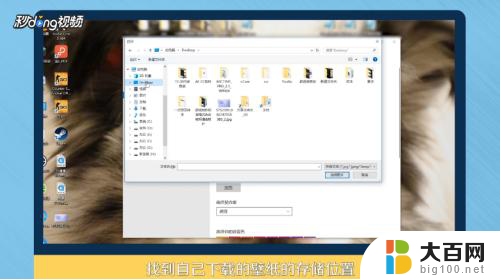 4点击“选择图片”。
4点击“选择图片”。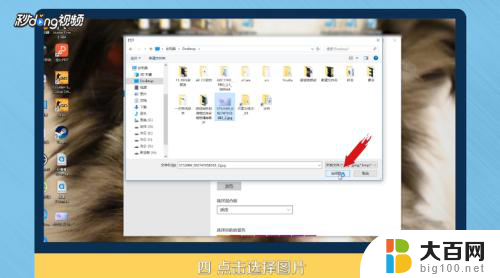 5方法二:选择桌面上的图片,双击打开。
5方法二:选择桌面上的图片,双击打开。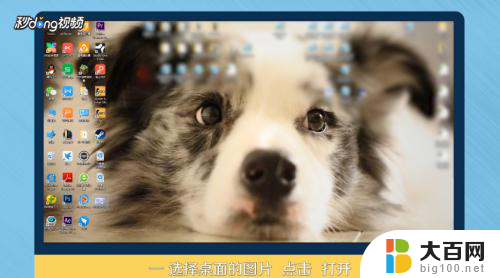 6在图片上,点击鼠标右键。
6在图片上,点击鼠标右键。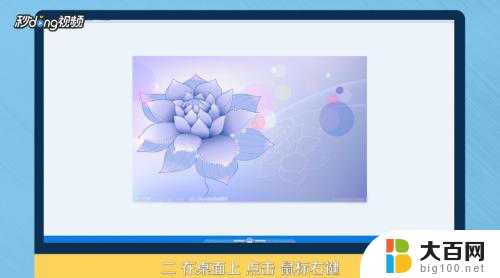 7选择“设置为桌面背景”。
7选择“设置为桌面背景”。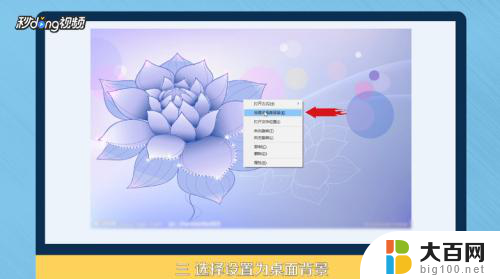 8总结一如下。
8总结一如下。 9总结二如下。
9总结二如下。
以上就是Windows更换桌面壁纸的全部内容,对于不熟悉的用户,可以按照以上方法进行操作,希望能够帮助到大家。
windows怎么换桌面壁纸 电脑桌面壁纸更换方法相关教程
- 怎么换壁纸电脑上 电脑桌面壁纸更换方法
- 怎么换电脑屏保壁纸 电脑桌面壁纸更换方法
- 怎样换电脑桌面壁纸 电脑桌面壁纸定时更换
- 怎么在电脑上更换桌面壁纸 桌面壁纸怎么设置
- 我要换桌面壁纸 个性化设置中如何更换电脑桌面壁纸
- 打开更换壁纸 电脑桌面壁纸怎么更换
- 壁纸在哪换 电脑桌面壁纸怎么更换
- 怎样更换电脑壁纸 电脑桌面壁纸怎么设置
- 电脑在哪里更换壁纸 电脑桌面壁纸怎么设置
- 一体机怎么换壁纸桌面 如何自定义电脑桌面壁纸
- winds自动更新关闭 笔记本电脑关闭自动更新方法
- 怎样把windows更新关闭 笔记本电脑如何关闭自动更新
- windows怎么把软件删干净 如何在笔记本上彻底删除软件
- 苹果笔记本windows系统怎么看配置 怎么查看笔记本的配置信息
- windows系统卡死 笔记本卡顿怎么办
- window键盘关机 笔记本怎么用快捷键直接关机
电脑教程推荐